
Obsah:
- Autor John Day [email protected].
- Public 2024-01-30 11:56.
- Naposledy zmenené 2025-01-23 15:05.
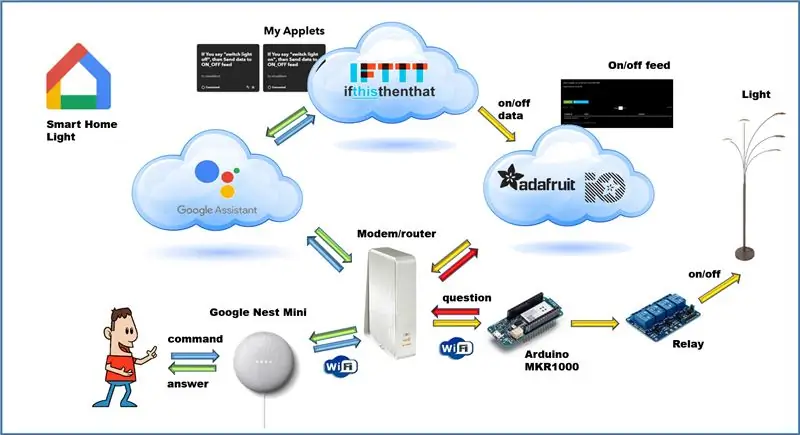


Kto by nechcel inteligentnú domácnosť? Jednou z najkrajších vecí, ktoré môžete urobiť, je prepínať svetlá alebo iné spotrebiče vo vašom dome hlasovým ovládaním. S pomocou aplikácie Google Home a asistenta Google je to skutočne hračka ……
Nepotrebujete na to veľa súčiastok a je to príjemný experiment, ako si sami zostaviť toto hlasové ovládanie pomocou inteligentného reproduktora, mini počítača Arduino a niekoľkých spínacích relé. Môžete si tiež kúpiť veľa lacných inteligentných svetiel a prepojovacích zásuviek, ale ich výroba je oveľa zábavnejšia. Krok za krokom popíšem, ako to môžete urobiť. Budete potrebovať nasledujúce komponenty:
Zásoby
1 Inteligentný reproduktor, napríklad Google Nest Mini.
2 Počítač Arduino MKR1000 na prevod hlasových príkazov na spínacie príkazy.
3 Jedno alebo viac spínacích relé 5 V, jedno pre každé svietidlo, ktoré chcete ovládať.
4 A USB napájací zdroj pre Arduino MKR1000 s konektorom micro-USB.
5 Hlavné vedenie (1,5 mm2) a zásuvky na bezpečné pripojenie svetiel a ďalších spotrebičov.
6 Smartfón s Androidom pre aplikáciu Google Home.
Krok 1: Proces príkazu cez internet
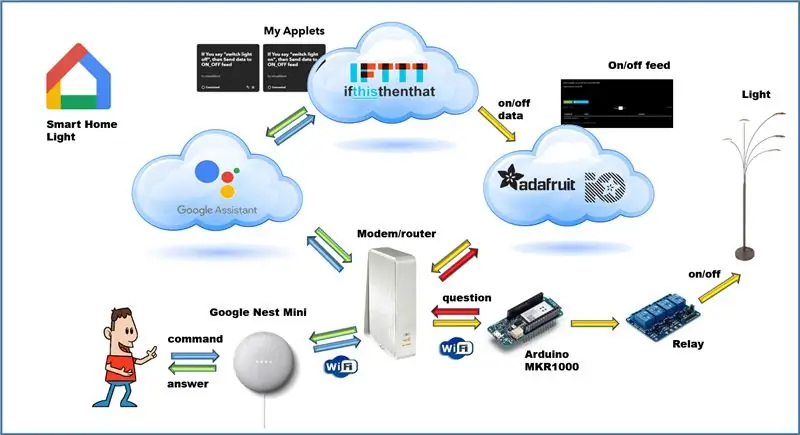
Na tomto obrázku môžete krok za krokom vidieť, ako celý proces funguje.
Zapínanie a vypínanie pomocou hlasových príkazov prebieha úplne prostredníctvom internetu. Na to sú potrebné tri (!) Cloudové služby … Ku každej cloudovej službe si musíte vytvoriť účet … Je to trochu ťažkopádne, ale funguje to!
Najprv budete potrebovať aplikáciu Google Home. Stiahnite si ju z obchodu Playstore do telefónu s Androidom a nainštalujte si aplikáciu. Pochopenie vlastných hlasových príkazov pomocou služby Google Home funguje iba v angličtine. Nastavte teda jazyk na angličtinu prostredníctvom nastavení / ďalšie nastavenia / asistent / jazyky a potom zvoľte angličtinu (Spojené štáty).
Zariadenie Google Nest Mini počuje hlasový príkaz, napríklad „Hej Google, zapnite svetlo číslo jedna“. Tento analógový zvukový signál je digitalizovaný a odoslaný do cloudu Google Assistant. Potom sa odošle do cloudu IFTTT, kde sa odpovie. IFTTT (If This Than That alebo „ak robíte jednu vec, stane sa druhá vec“) je druh medzistanice, ktorá analyzuje príkaz, dáva odpoveď a postupuje akcie do ďalšieho cloudu, Adafruit IO. Ak je príkaz úplne pochopený, odpoveď z IFTTT bude digitálne vrátená do zariadenia Google Nest Mini a tam bude prevedená na zvukový signál. Ak príkazu nerozumiete, Asistent Google vráti inú odpoveď, aby bolo zrejmé, že nebude nasledovať žiadna zmena. Dobre zrozumiteľný príkaz postúpi IFTTT na webovú stránku Adafruit. Adafruit je dodávateľ elektroniky, ktorý spravuje webovú stránku na ukladanie údajov o inteligentnom prepínaní. Hovorí sa im „krmivo“. IFTTT do tohto kanála posiela kód spojený s príkazom (v našom prípade „one_on“). Arduino MKR1000 je naprogramovaný tak, aby túto webovú stránku pravidelne kontroloval, načítal údaje v kanáli a potom zapol alebo vypol príslušné spínacie relé. Krmivo Adafruit je z bezpečnostných dôvodov chránené názvom účtu a jedinečným Adafruit IOKEY, ktoré pozná iba vlastník účtu.
Krok 2: Programovanie Arduino MKR1000
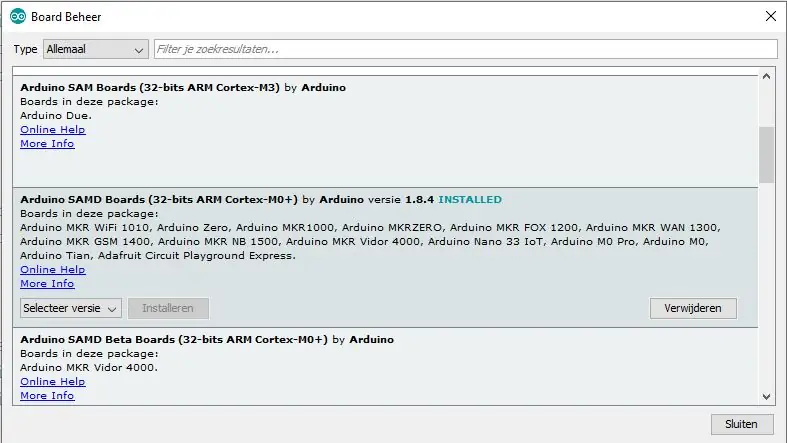
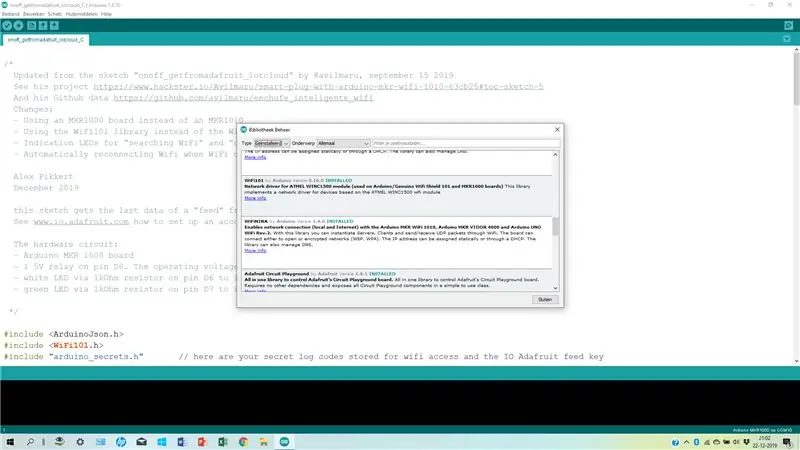
Použite štandardné IDE z webovej stránky Arduino. Do IDE umiestnite nasledujúce knižnice (prostredníctvom: nástrojov / spravovať knižnice): ArduinoJson a WiFi101.
Ak ste predtým nenaprogramovali MKR1000, musíte najskôr sprístupniť túto dosku v IDE. Stiahnite si súbor dosky „Dosky Arduino SAMD“pomocou nástrojov ponuky / správcu dosky / dosky, potom vyberte dosku MKR1000.
Skica tiež používa ďalší súbor arduino_secrets.h.
Toto je textový súbor, ktorý môžete vytvoriť pomocou poznámkového bloku. Tento súbor obsahuje použité prístupové kódy pre sieť Wi-Fi (SSID siete a heslo) a prihlasovacie kódy pre webovú stránku Adafruit IO (názov účtu a kód IOKEY). Tento súbor uložte do adresára knižnice arduino vo svojom počítači s názvom arduino_secrets.h do samostatného adresára. Pred uložením nahraďte všetky „xxx“vlastnou sieťou a údajmi Adafruit. Malo by to byť v súbore arduino_secrets.h:
#define SECRET_SSID „xxx“
#define SECRET_PASS „xxx“
#define IO_USERNAME „xxx“
#define IO_KEY „xxx“
Skopírujte nižšie uvedený náčrt Arduina a načítajte ho do MKR1000 prostredníctvom programu Arduino IDE.
Krok 3: Krmivo Adafruit
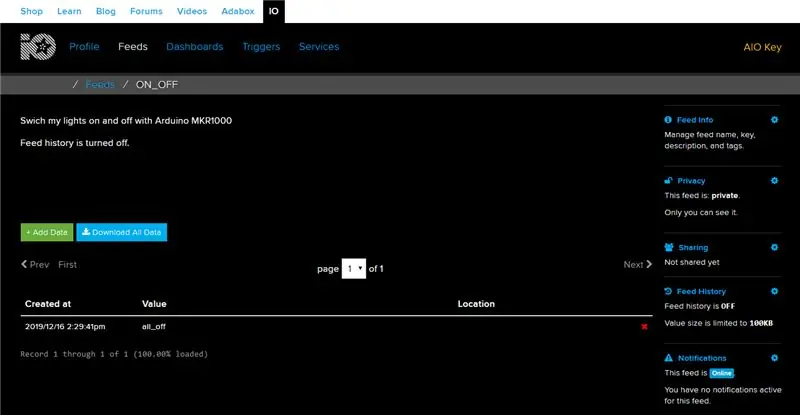
Vytvorte si účet na www.io.adafruit.com. Adafruit je dodávateľ elektroniky, ktorý spravuje webovú stránku na ukladanie údajov o inteligentnom prepínaní.
Vytvorte informačný kanál ON_OFF, do ktorého sa príkazy uložia neskôr. Adafruit má rozsiahly návod, ktorý vám ukáže, ako na to:
learn.adafruit.com/adafruit-io-basics-feeds/creating-a-feed
„Feed“v histórii kanálov je najlepšie nastaviť na VYPNUTÉ, nie je potrebné pamätať si príkazy na prepínanie. (nastavenia sú na pravej strane stránky).
Krok 4: Nastavenia IFTTT
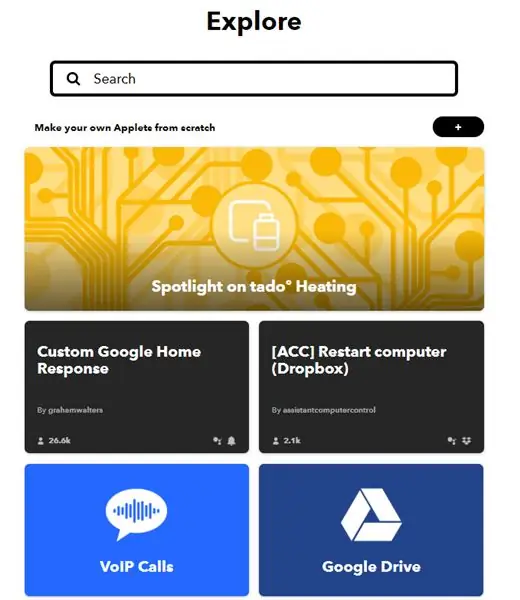
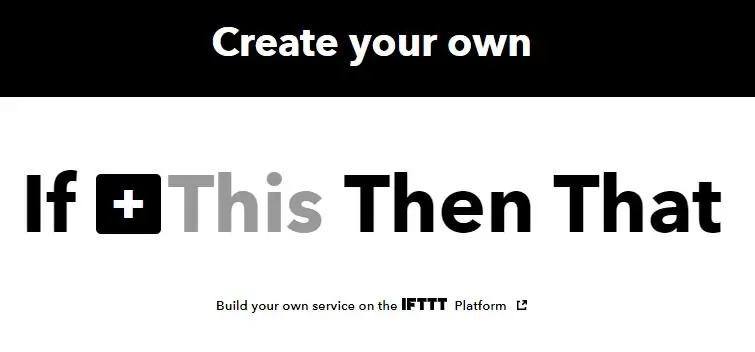
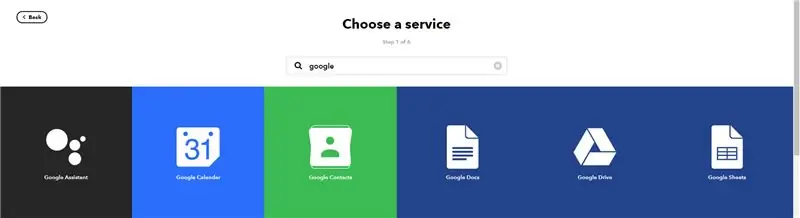
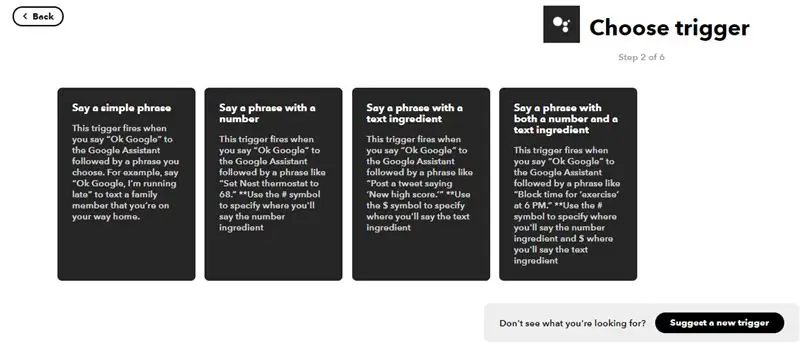
Vytvorte si účet na www. IFTTT.com. Prejdite na položku „preskúmať“(vpravo hore) a potom vyberte „Vytvorte si vlastné aplety od začiatku“. Kliknite na „TOTO“a vyhľadajte google. Vyberte asistenta Google. Potom vyberte prvú možnosť „povedzte jednoduchú frázu“. Potom zadajte požadovaný popis príkazu a odpoveď, ktorá sa má poskytnúť.
(V našom prípade „zapnite všetky svetlá“a „OK. Zapnem všetky svetlá. Dávajte si pozor!“). Potom stlačte „vytvoriť spúšť“a na ďalšej obrazovke stlačte „TO“. Potom zvoľte Adafruit a kliknite na „odoslať údaje na adafruit IO“. Informačný kanál ON-OFF sa zobrazí v prvom poli a potom zadajte požadovaný kód do druhého poľa (tu ako príklad „všetko na“).
Nakoniec kliknite na „vytvoriť akciu“a potom na „dokončiť“.
Môžete tiež dostať správu do telefónu, aby ste skontrolovali vždy, keď bol aktívny konkrétny aplet, čo je užitočné pri riešení problémov, ale keď všetko funguje, môžete to vypnúť.
Ak chcete ovládať viacero svetiel alebo iných domácich spotrebičov, musíte pre každý príkaz vytvoriť aplet IFTTT a kódy uložené v kanáli Adafruit musia zodpovedať kódom v náčrte Arduino.
Krok 5: Otestujte pripojenia a softvér
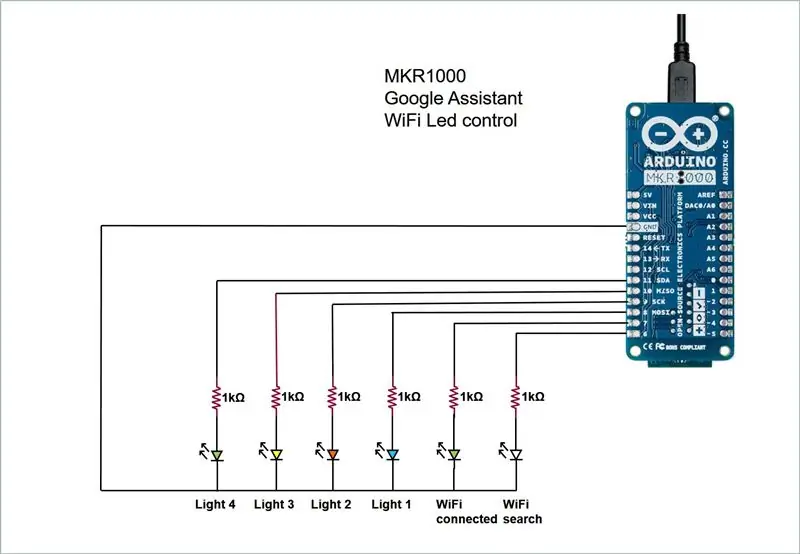
Na testovanie systému môžete vykonať testovacie nastavenie pomocou LED namiesto relé:
Krok 6: Pripojenie domácich spotrebičov
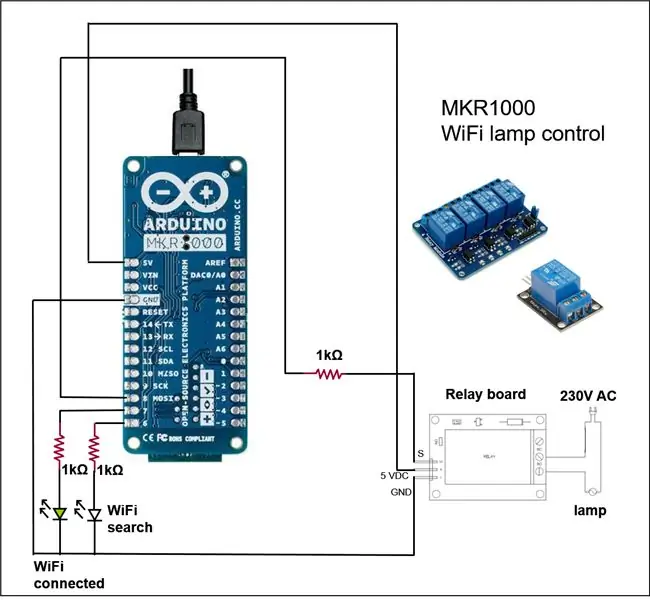

Na prepínanie domácich spotrebičov musíte namiesto testovacích LED zapojiť spínacie relé k portom Arduino MKR1000. Na bezpečné pripojenie spotrebičov a kontaktov relé použite vedenie 1,5 mm2 na strane zdroja hlavného napätia.
Odporúča:
Ako si vyrobiť inteligentný domov pomocou reléového modulu Arduino - Myšlienky domácej automatizácie: 15 krokov (s obrázkami)

Ako vytvoriť inteligentný domov pomocou reléového modulu Arduino | Nápady na automatizáciu domácnosti: V tomto projekte automatizácie domácnosti navrhneme reléový modul inteligentnej domácnosti, ktorý dokáže ovládať 5 domácich spotrebičov. Tento reléový modul je možné ovládať z mobilného telefónu alebo smartfónu, diaľkového ovládača IR alebo televízora, manuálneho prepínača. Toto inteligentné relé môže cítiť aj
[HASS.IO] Začnite stavať svoj inteligentný domov bez kódovania za menej ako 100 dolárov: 6 krokov
![[HASS.IO] Začnite stavať svoj inteligentný domov bez kódovania za menej ako 100 dolárov: 6 krokov [HASS.IO] Začnite stavať svoj inteligentný domov bez kódovania za menej ako 100 dolárov: 6 krokov](https://i.howwhatproduce.com/images/003/image-8860-20-j.webp)
[HASS.IO] Začnite stavať svoj inteligentný domov bez kódovania za menej ako 100 dolárov: V poslednej dobe sa tu motám a úspešne robím svoj dom menej „idiotským“. Preto sa podelím o to, ako vytvoriť inteligentný domáci systém s nízkou cenou, vysokou kompatibilitou, ktorý by fungoval bezproblémovo a stabilne
Premeňte svoj drôtový zvonček na inteligentný zvonček s domácim asistentom: 6 krokov

Premeňte svoj drôtový zvonček na inteligentný zvonček s domácim asistentom: Premeňte svoj existujúci drôtový zvonček na inteligentný zvonček. Prijmite upozornenie na svoj telefón alebo spárujte s existujúcou kamerou predných dverí, aby ste dostali upozornenie na fotografiu alebo video vždy, keď niekto zazvoní na váš zvonček. Viac informácií nájdete na: fireflyelectronix.com/pro
Inteligentný domov: 10 krokov

Smart Home: Táto aplikácia Smart Home zapína svetlo, v tomto prípade LED, keď je tma a je detekovaný pohyb. Pomáha to, keď je oblasť tmavá, takže používatelia nemusia nájsť vypínač svetiel, ktoré môžu byť v tme náročné. Navyše toto
Inteligentný domov založený na IoT za 20 dolárov oproti Amazon Alexa: 5 krokov
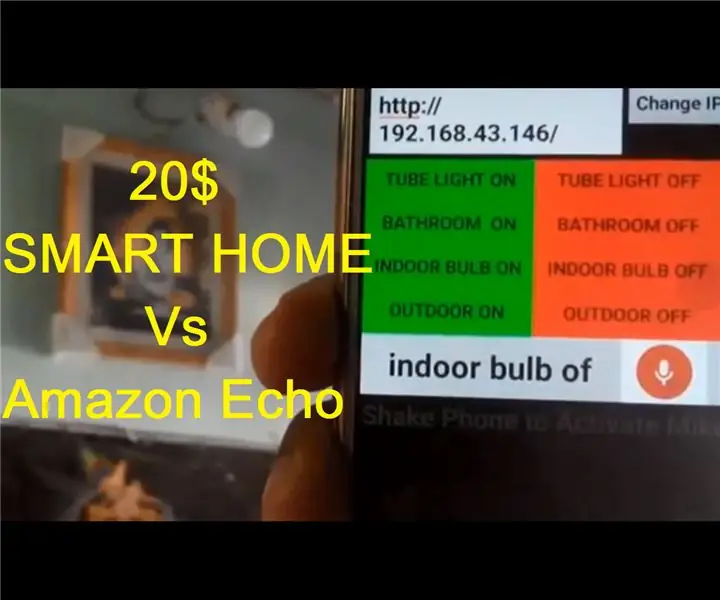
20 $ Smart Home Vs Amazon Alexa: Ahoj všetci Dúfam, že tento projekt prinesie obrovskú revolúciu v oblasti automatizácie s nízkym cenovým pohľadom. Tento projekt môžete umiestniť vedľa akéhokoľvek rozvádzača a ovládať všetky pripojené spotrebiče na dosku. Tento projekt využíva e
